Переконайтеся, що яскравість пристрою не найнижча
- Проблема з чорним екраном Chromebook є поширеним явищем на пристроях з ОС Chrome.
- Ця проблема може виникнути через пошкодження акумулятора або застарілу операційну систему.
- Виконання відновлення системи на вашому пристрої є одним із способів усунення несправностей.
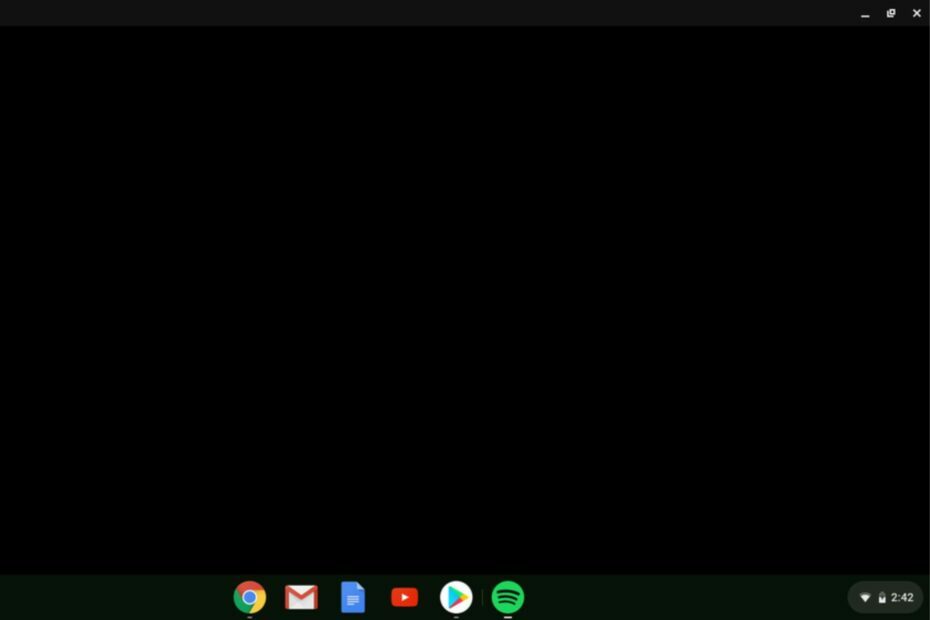
XВСТАНОВИТИ, НАТИСНУВШИ ЗАВАНТАЖИТИ ФАЙЛ
- Завантажте Restoro PC Repair Tool який поставляється із запатентованими технологіями (патент доступний тут).
- Натисніть Розпочати сканування щоб знайти проблеми з Windows, які можуть спричиняти проблеми з ПК.
- Натисніть Відремонтувати все щоб вирішити проблеми, що впливають на безпеку та продуктивність вашого комп’ютера.
- Restoro завантажив 0 читачів цього місяця.
Проблеми з чорним екраном Chromebook можуть засмучувати, але вони не рідкість. Багато користувачів стикалися з цією проблемою, і, на щастя, існує кілька можливих рішень. Тому ми розглянемо найефективніші кроки для вирішення проблеми чорного екрана Chromebook.
Крім того, ви можете прочитати про чому ваш екран Google Chrome чорний і як це виправити на своєму пристрої.
Що викликає чорний екран Chromebook?
Нижче наведено різні фактори, які можуть спричинити чорний екран Chromebook.
- Проблеми з акумулятором – Джерелом живлення для Chromebook є акумулятор. Таким чином, несправний акумулятор або коли акумулятор ноутбука розряджається, коли пристрій вимкнено може спричинити проблему з чорним екраном Chromebook.
- Проблеми з обладнанням – Апаратне забезпечення включає материнську плату, жорсткий диск та інші компоненти. Несправна материнська плата може викликати чорний екран.
- Яскравість дисплея – Більшість користувачів стикалися з проблемами чорного екрана Chromebook, який не вимикався через зниження яскравості екрана.
- Застаріла операційна система – Застаріла ОС може перешкоджати зв’язку з апаратним компонентом. Це через помилки, що впливають на поточну версію, в результаті чого екран стає порожнім або чорним.
- Перегрів пристрою – Ан перегрів ноутбука є поширеною проблемою з високою продуктивністю, яка може спричинити пошкодження внутрішніх компонентів або призвести до збою системи.
Тим не менш, ми швидко розповімо вам про кроки, щоб усунути чорний екран Chromebook.
Як я можу виправити чорний екран Chromebook?
Перш ніж спробувати будь-які розширені виправлення, важливо звернути увагу на таке:
- Переконайтеся, що Chromebook увімкнено.
- Перевірте, чи не розрядився акумулятор.
- Від’єднайте всі USB-пристрої та зовнішні пристрої.
Перевіривши ці основні речі, ви можете виключити прості проблеми та зосередитися на розширених виправленнях проблеми чорного екрана Chromebook нижче.
1. Збільште яскравість екрана
- Натисніть на час і налаштуйте Сонце значок рівень.
- Крім того, ви можете натиснути клавішу за допомогою Більший логотип Сонця для збільшення яскравості та Менший логотип Sun щоб зменшити яскравість.
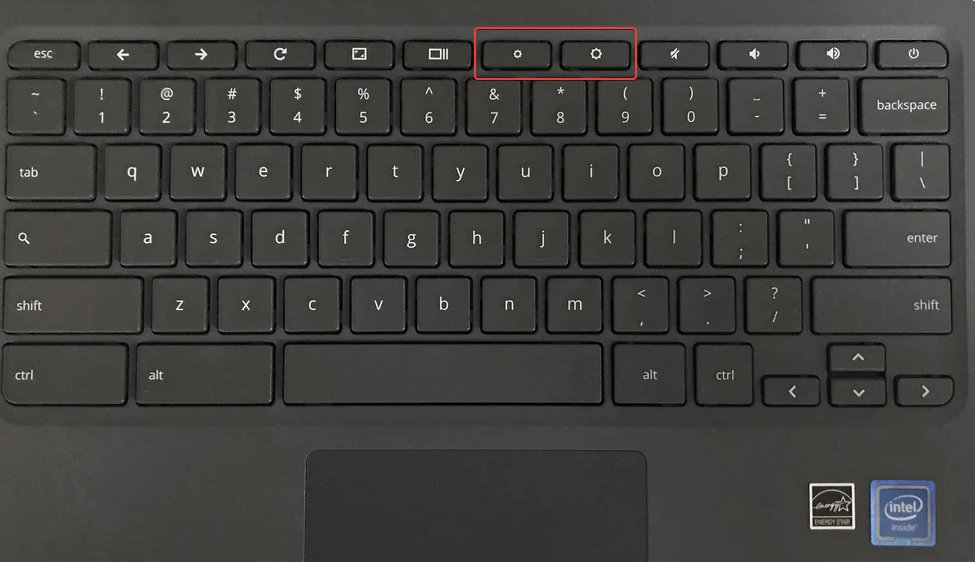
Збільшення яскравості дозволить вам бачити екран.
2. Розрядіть батарею
- Нехай Акумулятор Chromebook опустіться та почекайте пару хвилин.
- Підключіть зарядний пристрій і дайте йому заряджатися принаймні 30 хвилин перед увімкненням.
Спробуйте вийняти батарею та підключити її знову після виконання описаного вище процесу.
3. Відновлення системи
- Видаліть усе зовнішнє обладнання.
- Натисніть і утримуйте вихід + Оновити + the потужність ключ одночасно.

- Звільнення потужність спочатку та відпустіть інші клавіші, доки на екрані не з’явиться повідомлення.
Виконання наведених вище дій дозволить відновити систему до попереднього стану та виправити пошкоджений системний файл.
- Код помилки 0x8007007: що це таке та як це виправити
- Не вдалося знайти придатний для використання безкоштовний екстент: як це виправити
- Не знайдено сумісного графічного обладнання 0xE0070150
- Меню правої кнопки миші зникає у Windows 10? 7 Виправлення
- Як виправити помилку BSoD 0x000000FE за 6 кроків
4. Оновіть ОС Chrome
- Переконайтеся, що ваш Chromebook під’єднано до мережі. Натисніть область часу внизу праворуч і виберіть Налаштування.
- Прокрутіть і натисніть Про ОС Chrome. Поточна ОС на вашому пристрої з’явиться на сторінці ОС Google Chrome.
- Виберіть Перевірити наявність оновлень і виконайте команду на екрані, щоб продовжити.

Оновлення ОС покращить безпеку комп’ютера та продуктивність пристрою.
5. Відновлення заводських налаштувань Chromebook
- Клацніть розділ часу в нижньому правому куті Chromebook і натисніть на вийти з аккаунта з нової Windows.
- натисніть і утримуйте Ctrl + Альт + Shift + Р на клавіатурі.
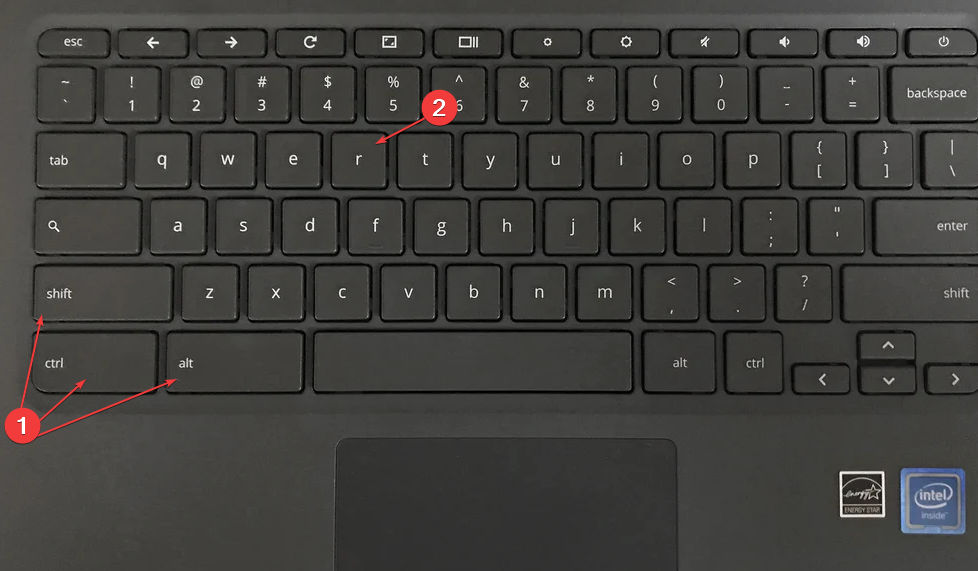
- Натисніть на Перезапустіть і виберіть Powerwash у діалоговому вікні, що з’явиться.

- Виберіть Продовжити щоб підтвердити свій вибір, і виконайте команду на екрані.
- Увійдіть у свій обліковий запис Google і налаштуйте свій Chromebook після скидання.
Відновлення заводських налаштувань Chromebook призведе до скидання всіх налаштувань і даних до стандартних. Отже, виправлення всіх попередніх проблем, які можуть перешкоджати відображенню.
Крім того, можна читати як запустити операційну систему Windows на Chromebook пристрій.
Також перегляньте наш посібник про ремонт мікрофона не працює на Chromebook.
Якщо у вас виникнуть запитання чи пропозиції щодо цього посібника, будь ласка, залиште їх у розділі коментарів нижче.
Виникли проблеми? Виправте їх за допомогою цього інструменту:
СПОНСОРОВАНО
Якщо наведені вище поради не допомогли вирішити вашу проблему, на комп’ютері можуть виникнути глибші проблеми з Windows. Ми рекомендуємо завантаження цього інструменту відновлення ПК (оцінка «Чудово» на TrustPilot.com), щоб легко їх вирішити. Після встановлення просто натисніть Розпочати сканування кнопку, а потім натисніть на Відремонтувати все.


